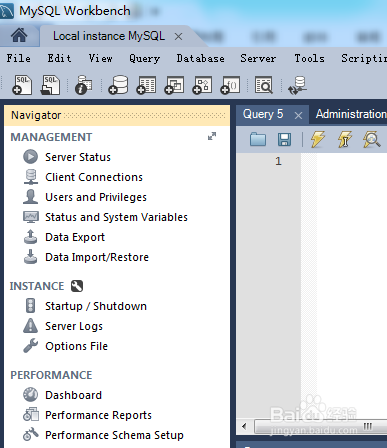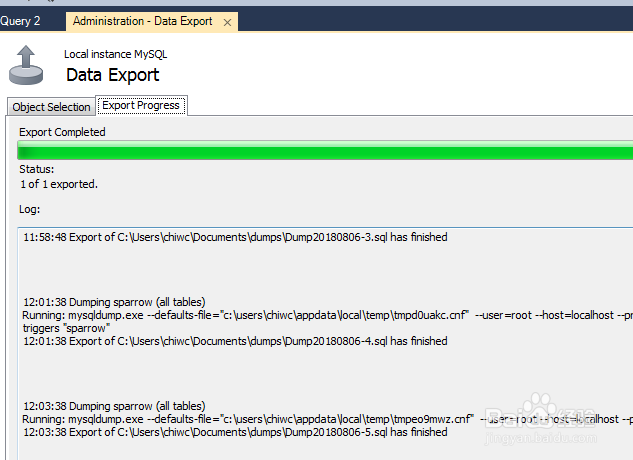如何使用Workbench同时导出库表结构和表数据
1、打开MySQL Workbench
2、右击要启动的mySQL数据库连接,然后选择【open connection】
3、此时进入数据库实例界面
4、点击【Server】菜单下的【data export】
5、此时进入数据展出界面,
6、选择要导出结构的数据库表
7、选择【dump structure and data】和【export to self-contained file】,然后点击【start export】
8、此时在【export projress】中可以看到导出进度情况
9、导出完成后,可以打开导出的sql文件,查到导出的数据库表结构和表数据
声明:本网站引用、摘录或转载内容仅供网站访问者交流或参考,不代表本站立场,如存在版权或非法内容,请联系站长删除,联系邮箱:site.kefu@qq.com。
阅读量:29
阅读量:96
阅读量:36
阅读量:61
阅读量:63